วิธีการเข้าถึงฮาร์ดไดรฟ์อีกครั้ง แก้ไขข้อผิดพลาดที่ไม่สามารถเปิดฮาร์ดไดรฟ์ได้

ในบทความนี้ เราจะแนะนำวิธีการกู้คืนการเข้าถึงฮาร์ดไดรฟ์ของคุณเมื่อเกิดข้อผิดพลาด มาดูกันเลย!
ชื่อ Gmail แทบไม่ต้องมีการแนะนำ บริการอีเมลฟรีโดย Google เป็นบริการอีเมลที่ได้รับความนิยมและใช้กันอย่างแพร่หลายมากที่สุดในโลก รายการคุณสมบัติมากมาย การผสานรวมกับเว็บไซต์ แพลตฟอร์มและแอปมากมาย และเซิร์ฟเวอร์ที่มีประสิทธิภาพทำให้ Gmail สะดวกมากสำหรับทุกคนโดยเฉพาะผู้ใช้ Android ไม่ว่าจะเป็นนักศึกษาหรือคนทำงาน ทุกคนต่างก็พึ่งพาอีเมลเป็นหลัก และ Gmail ก็ดูแลมันเอง
คุณสามารถเข้าถึง Gmail ได้จากเว็บเบราว์เซอร์ใดก็ได้ และเพื่อความสะดวกยิ่งขึ้น คุณยังสามารถใช้แอป Gmail ได้อีกด้วย สำหรับผู้ใช้ Android แอป Gmail เป็นแอประบบในตัว อย่างไรก็ตาม เช่นเดียวกับแอปอื่นๆ Gmail อาจพบข้อผิดพลาดเป็นครั้งคราว ในบทความนี้ เราจะพูดถึงปัญหาทั่วไปที่ผู้ใช้ Android หลายคนเผชิญ นั่นคือแอป Gmail ไม่ซิงค์ โดยค่าเริ่มต้น แอป Gmail ควรเปิดการซิงค์อัตโนมัติ ซึ่งช่วยให้สามารถแจ้งให้คุณทราบเมื่อคุณได้รับอีเมล การซิงค์อัตโนมัติช่วยให้แน่ใจว่าข้อความของคุณโหลดตรงเวลา และคุณจะไม่พลาดอีเมล อย่างไรก็ตาม หากฟีเจอร์นี้หยุดทำงาน การติดตามอีเมลของคุณจะกลายเป็นปัญหา ดังนั้น เราจะเสนอวิธีแก้ไขปัญหาง่ายๆ ที่จะแก้ไขปัญหานี้ให้กับคุณ
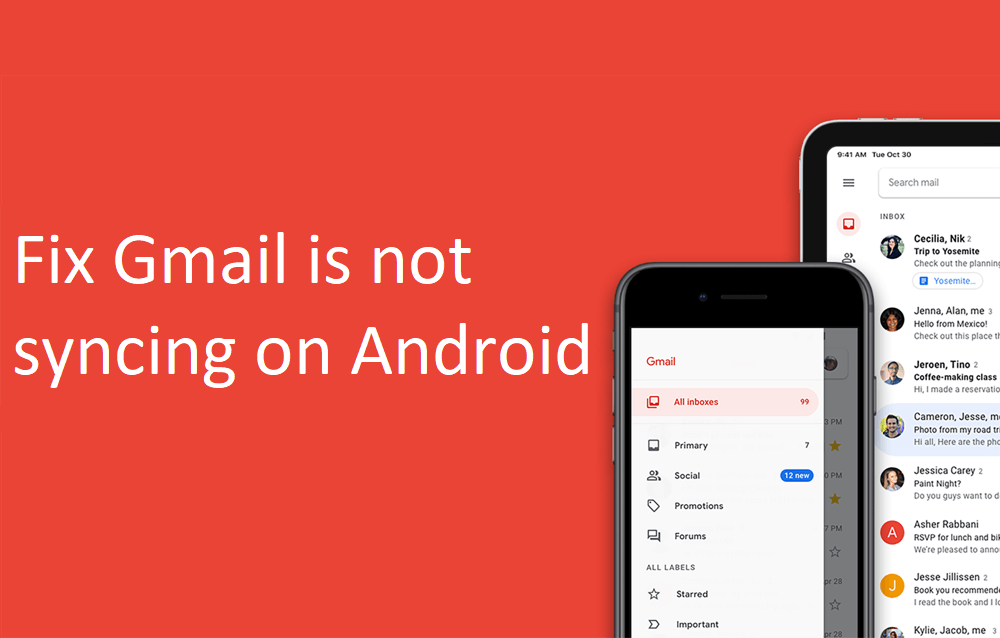
สารบัญ
มันสำคัญมากที่คุณจะต้องเชื่อมต่ออินเทอร์เน็ตที่เสถียรเพื่อรับอีเมล สาเหตุที่แอป Gmail ไม่ซิงค์บน Androidอาจเป็นเพราะความเร็วอินเทอร์เน็ตต่ำ มันจะช่วยถ้าคุณทำให้แน่ใจว่าWi-Fi ที่คุณเชื่อมต่อกับทำงานอย่างถูกต้อง วิธีที่ง่ายที่สุดในการตรวจสอบความเร็วอินเทอร์เน็ตของคุณคือเปิด YouTube และดูว่าวิดีโอกำลังเล่นโดยไม่บัฟเฟอร์หรือไม่ หากเป็นเช่นนั้น แสดงว่าอินเทอร์เน็ตไม่ใช่สาเหตุที่ทำให้ Gmail ไม่ทำงาน อย่างไรก็ตาม หากไม่เป็นเช่นนั้น คุณต้องรีเซ็ต Wi-Fi หรือเชื่อมต่อกับเครือข่ายอื่น คุณยังสามารถเปลี่ยนไปใช้ระบบมือถือของคุณได้หากเป็นไปได้
สิ่งต่อไปที่คุณสามารถทำได้คืออัปเดตแอป Gmail ของคุณ การอัปเดตแอปอย่างง่ายมักจะแก้ปัญหาได้ เนื่องจากการอัปเดตอาจมาพร้อมกับการแก้ไขข้อผิดพลาดเพื่อแก้ไขปัญหา
1. ไปที่PlayStore

2. ในด้านบนซ้ายมือคุณจะพบสามเส้นแนวนอน คลิกที่พวกเขา

3. ตอนนี้คลิกที่“My Apps และ Games”ตัวเลือก

4. ค้นหาแอป Gmailและตรวจสอบว่ามีการอัปเดตที่รอดำเนินการอยู่หรือไม่
5. ถ้าใช่ ให้คลิกที่ปุ่มอัปเดต

6. เมื่อแอปได้รับการอัปเดต ให้ตรวจสอบว่าคุณสามารถแก้ไขแอป Gmail ไม่ซิงค์กับปัญหา Android ได้หรือไม่
อ่านเพิ่มเติม: วิธีอัปเดต Android เป็นเวอร์ชันล่าสุดด้วยตนเอง
บางครั้งไฟล์แคชที่เหลือเสียหายและทำให้แอปทำงานผิดปกติ เมื่อคุณประสบปัญหาการแจ้งเตือน Gmail ไม่ทำงานบนโทรศัพท์ Android คุณสามารถลองล้างแคชและข้อมูลสำหรับแอปได้ตลอดเวลา ทำตามขั้นตอนเหล่านี้เพื่อล้างแคชและไฟล์ข้อมูลสำหรับ Gmail
1. ไปที่การตั้งค่าโทรศัพท์ของคุณ

2. แตะที่ตัวเลือกแอพ

3. ตอนนี้ เลือกแอป Gmailจากรายการแอป

4. ตอนนี้คลิกที่ตัวเลือกการจัดเก็บ

5. ตอนนี้คุณจะเห็นตัวเลือกที่จะล้างข้อมูลและแคชชัดเจน แตะที่ปุ่มที่เกี่ยวข้องและไฟล์ดังกล่าวจะถูกลบ

เป็นไปได้ว่าแอป Gmail ไม่ซิงค์บน Android เนื่องจากข้อความไม่ได้รับการดาวน์โหลดตั้งแต่แรก มีคุณสมบัติที่เรียกว่า Auto-sync ซึ่งจะดาวน์โหลดข้อความโดยอัตโนมัติเมื่อคุณได้รับข้อความนี้ หากปิดคุณลักษณะนี้ ข้อความจะถูกดาวน์โหลดเฉพาะเมื่อคุณเปิดแอป Gmail และรีเฟรชด้วยตนเองเท่านั้น ดังนั้น หากคุณไม่ได้รับการแจ้งเตือนจาก Gmail คุณควรตรวจสอบว่าปิดการซิงค์อัตโนมัติอยู่หรือไม่
1. ไปที่การตั้งค่าของโทรศัพท์ของคุณ
2. ตอนนี้แตะที่ตัวเลือกผู้ใช้และบัญชี

3. ตอนนี้คลิกที่ไอคอน Google

4. ที่นี่ ให้เปิดตัวเลือกซิงค์ Gmailหากปิดอยู่
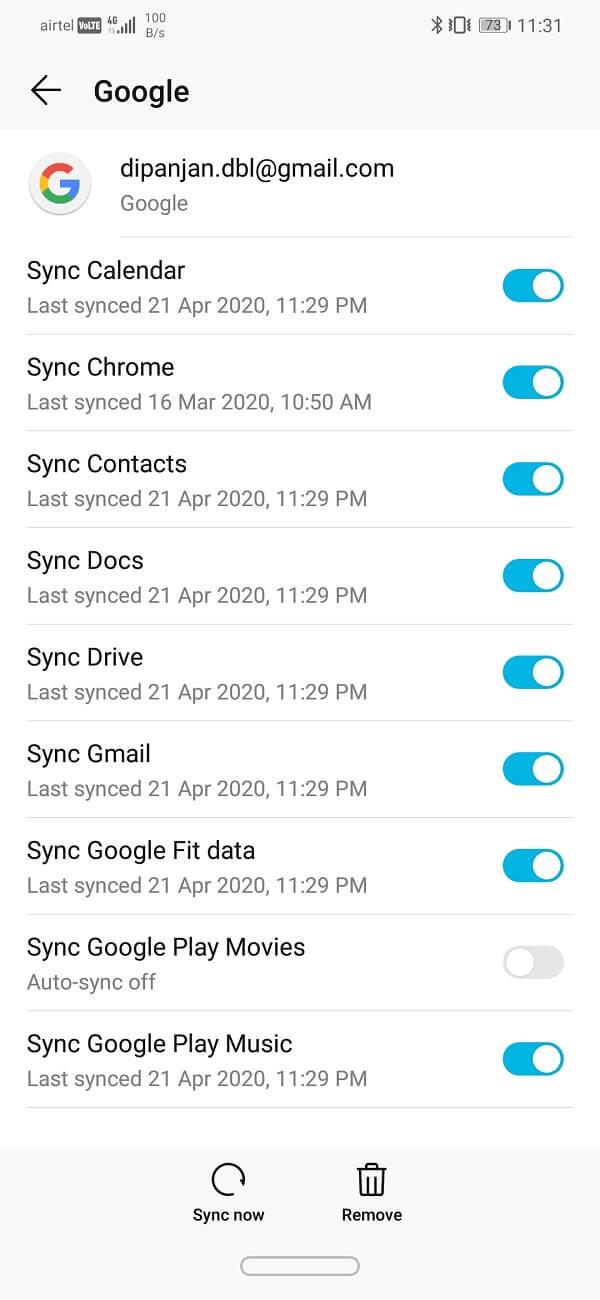
5. คุณสามารถรีสตาร์ทอุปกรณ์หลังจากนี้เพื่อให้แน่ใจว่าการเปลี่ยนแปลงได้รับการบันทึกแล้ว
อ่านเพิ่มเติม: แก้ไขแอพค้างและหยุดทำงานบน Android
ดังที่ได้กล่าวไว้ก่อนหน้านี้ เป็นไปได้ว่าปัญหาอยู่ที่ตัว Gmail เอง Gmail ใช้เซิร์ฟเวอร์ของ Google ในการส่งและรับอีเมล เป็นเรื่องปกติ แต่บางครั้งเซิร์ฟเวอร์ของ Google หยุดทำงาน และด้วยเหตุนี้ แอป Gmail จึงไม่ซิงค์อย่างถูกต้อง อย่างไรก็ตาม นี่เป็นปัญหาชั่วคราว และจะได้รับการแก้ไขโดยเร็วที่สุด สิ่งเดียวที่คุณทำได้นอกจากรอคือการตรวจสอบว่าบริการของ Gmail หยุดทำงานหรือไม่ มีไซต์ตรวจจับลงจำนวนหนึ่งที่ให้คุณตรวจสอบสถานะเซิร์ฟเวอร์ของ Google ทำตามขั้นตอนด้านล่างเพื่อดูวิธีใช้:
1. เยี่ยมชมเว็บไซต์Downdetector.com
2. เว็บไซต์จะขออนุญาตจากคุณในการจัดเก็บคุกกี้ คลิกที่ตัวเลือกยอมรับ

3. ตอนนี้แตะที่แถบค้นหาและค้นหาGmail

4. คลิกที่ไอคอนGmail
5. เว็บไซต์จะบอกคุณว่า Gmail มีปัญหาหรือไม่

เป็นเรื่องปกติอย่างยิ่งที่จะทำผิดพลาดและโดยเฉพาะอย่างยิ่งความผิดพลาดที่เกิดขึ้นกับโทรศัพท์ของคุณในโหมดเครื่องบินโดยไม่ได้ตั้งใจ เปลี่ยนสลับโหมดเครื่องบินมีอยู่ในเมนูการตั้งค่าได้อย่างรวดเร็วและมันค่อนข้างมีโอกาสที่คุณสัมผัสมันโดยบังเอิญในขณะที่ทำอย่างอื่น ขณะอยู่ในโหมดเครื่องบิน ความสามารถในการเชื่อมต่อเครือข่ายของอุปกรณ์จะปิดอยู่ หมายความว่าเครือข่ายเซลลูลาร์หรือ Wi-Fi ของคุณถูกตัดการเชื่อมต่อ ด้วยเหตุนี้ แอป Gmail จึงไม่มีการเข้าถึงอินเทอร์เน็ตที่จำเป็นสำหรับการซิงค์ ลากลงจากแผงการแจ้งเตือนเพื่อเข้าถึงเมนูการตั้งค่าด่วน จากนั้นปิดใช้งานโหมดเครื่องบินโดยใช้สวิตช์สลับ โดยปกติ Gmail ควรจะทำงานหลังจากนี้

มาร์ทโฟน Android ทั้งหมดมาพร้อมกับในการสร้างโปรแกรมรักษาข้อมูลที่ จำกัด ปริมาณการใช้ข้อมูลสำหรับแอพพลิเคติดตั้ง หากคุณมีข้อมูลจำกัดและต้องการใช้งานอย่างระมัดระวังโปรแกรมรักษาข้อมูลจะช่วยได้มาก อย่างไรก็ตาม อาจเป็นสาเหตุที่ทำให้แอป Gmail ไม่ซิงค์อย่างถูกต้องบนโทรศัพท์ Android ของคุณ ทางออกที่ง่ายที่สุดสำหรับปัญหานี้คือการเพิ่ม Gmail ลงในรายการแอปที่ได้รับการยกเว้นจากข้อจำกัดการประหยัดข้อมูล การทำเช่นนี้จะทำให้ Gmail ทำงานได้ตามปกติ ทำตามขั้นตอนด้านล่างเพื่อดูว่า:
1. เปิดการตั้งค่าบนโทรศัพท์ของคุณ
2. ตอนนี้ คลิกที่ตัวเลือกไร้สายและเครือข่าย

3. หลังจากนั้นให้แตะที่ตัวเลือกการใช้ข้อมูล
4. ที่นี่คลิกบนสมาร์ทโปรแกรมประหยัด

5. ตอนนี้อยู่ภายใต้การยกเว้นเลือกปพลิเคชันระบบและค้นหา Gmail

6. ตรวจสอบให้แน่ใจว่าสวิตช์สลับข้างนั้นเปิดอยู่
7. เมื่อลบข้อจำกัดด้านข้อมูลแล้ว Gmail จะสามารถซิงค์กล่องจดหมายเข้าเป็นประจำ และปัญหาของคุณจะได้รับการแก้ไข

วิธีถัดไปในรายการวิธีแก้ไขคือ คุณออกจากระบบบัญชี Gmail บนโทรศัพท์ของคุณแล้วลงชื่อเข้าใช้อีกครั้ง เป็นไปได้ว่าการทำเช่นนี้จะเป็นการตั้งค่าสิ่งต่าง ๆ และการแจ้งเตือนจะเริ่มทำงานตามปกติ

คำอธิบายที่เป็นไปได้อีกประการสำหรับปัญหานี้คือบางทีแอปของคุณอาจกำลังซิงค์ตามปกติ แต่คุณไม่ได้รับการแจ้งเตือนสำหรับข้อความ บางทีการตั้งค่าการแจ้งเตือนสำหรับแอป Gmail อาจถูกปิดโดยไม่ได้ตั้งใจ ทำตามขั้นตอนด้านล่างเพื่อตรวจสอบการตั้งค่าการแจ้งเตือนสำหรับแอป Gmail
1. สิ่งแรกที่คุณต้องทำคือเปิดแอป Gmailบนอุปกรณ์ของคุณ
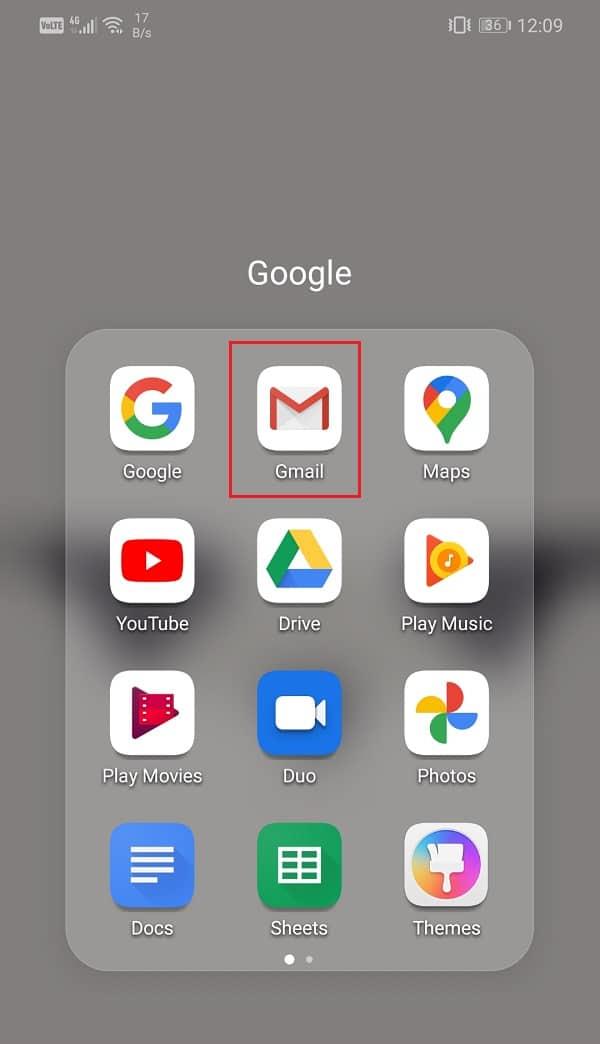
2. หลังจากนั้นให้แตะที่ไอคอนแฮมเบอร์เกอร์ที่ด้านซ้ายบนของหน้าจอ
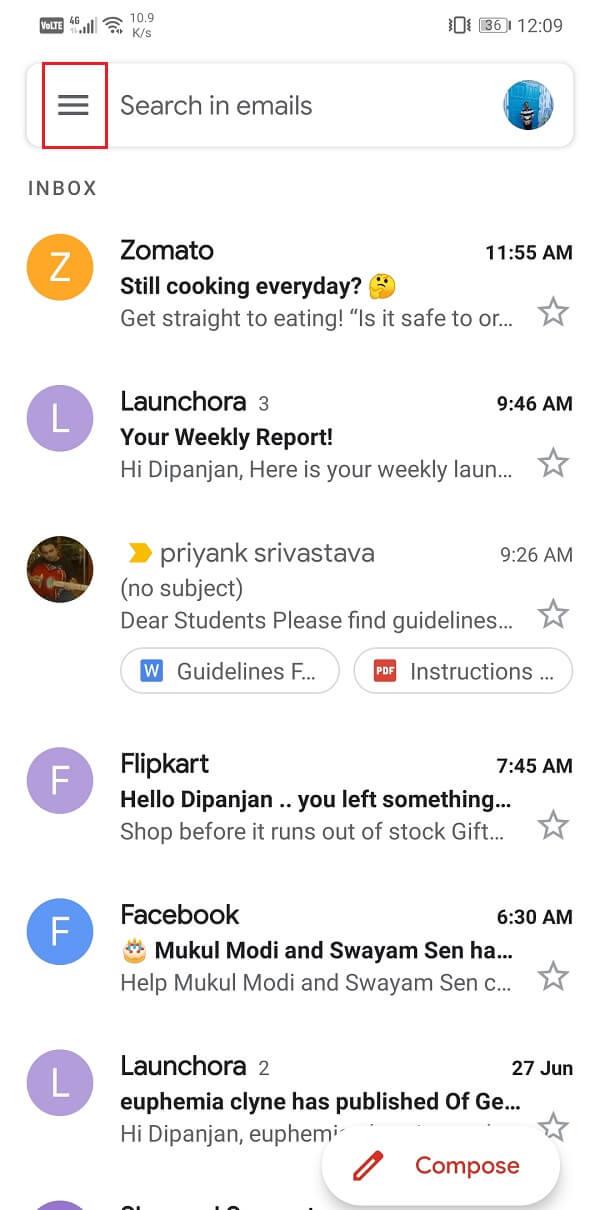
3. ที่นี่ แตะที่ตัวเลือกการตั้งค่า
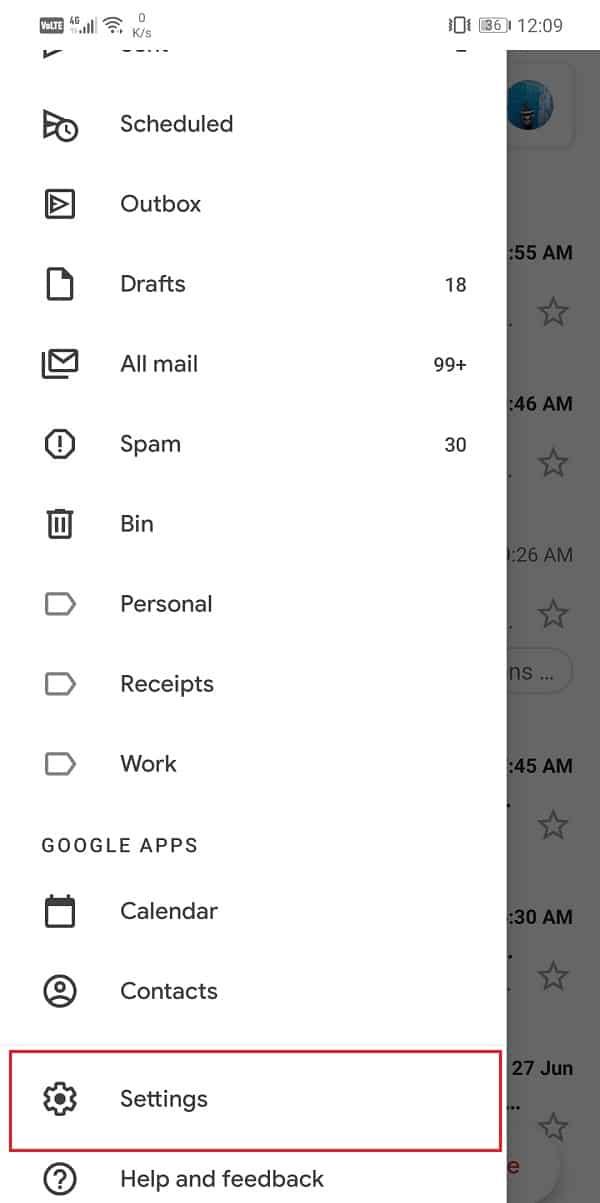
4. ตอนนี้ คลิกที่ที่อยู่อีเมลของคุณ เพื่อให้คุณสามารถเปลี่ยนการตั้งค่าเฉพาะสำหรับบัญชีของคุณ
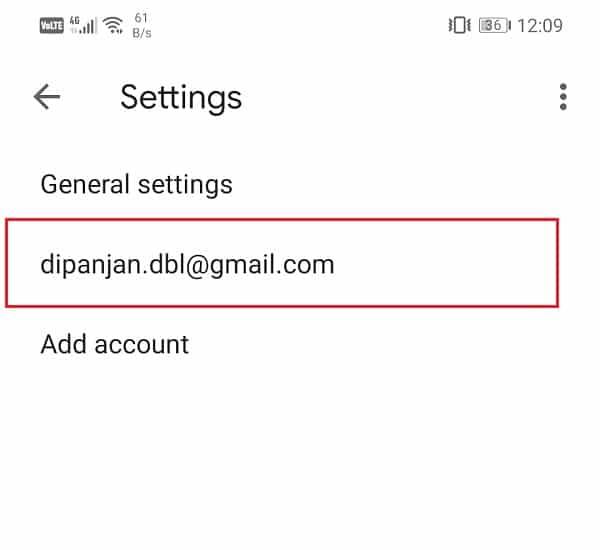
5. ใต้แท็บ การแจ้งเตือน คุณจะพบตัวเลือกที่เรียกว่า การแจ้งเตือนในกล่องขาเข้า ; แตะที่มัน
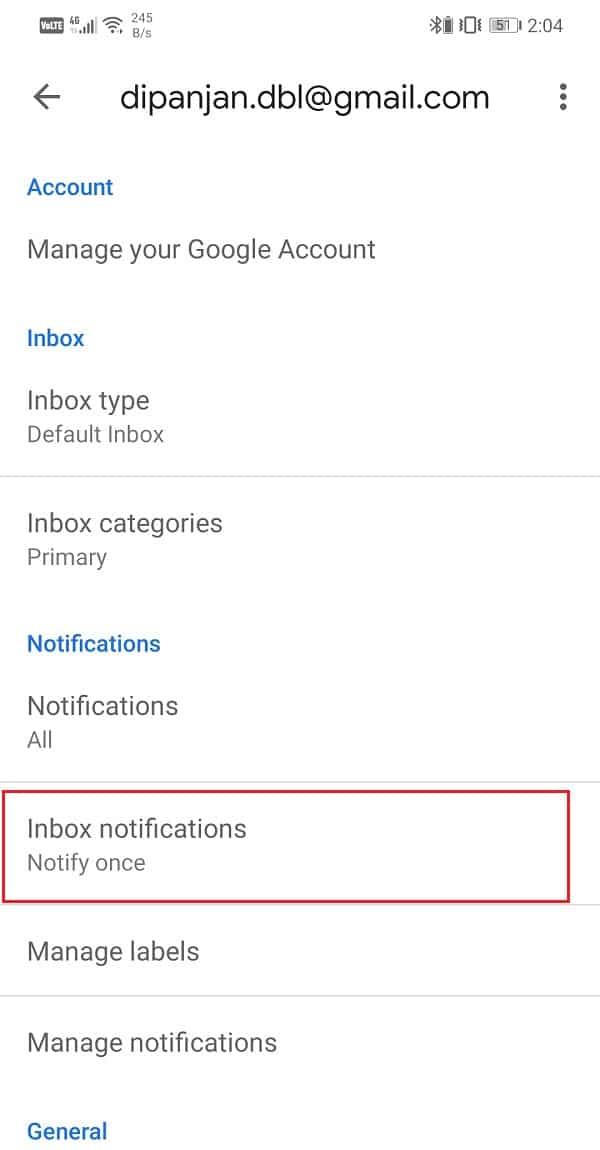
6. ตอนนี้ แตะที่ตัวเลือกLabel Notificationsและคลิกที่ปุ่มOk ซึ่งจะทำให้ Gmail ส่งป้ายกำกับการแจ้งเตือนเมื่อได้รับข้อความใหม่

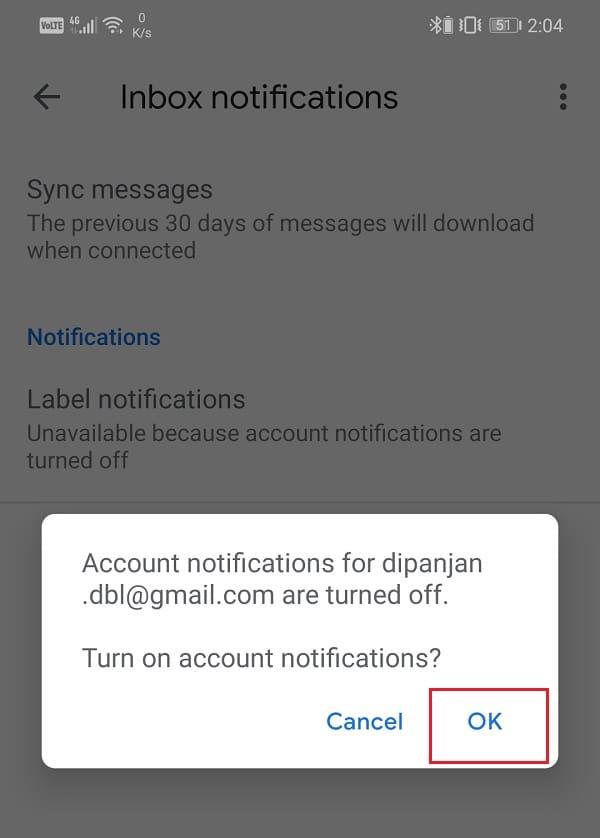
7. ตรวจสอบให้แน่ใจว่าช่องติดกับ“ แจ้งเตือนทุกข้อความ ” ถูกticked
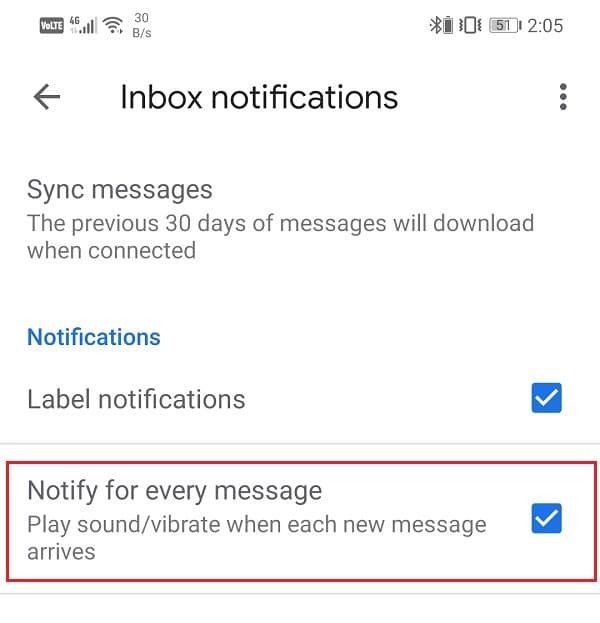
แม้จะลองใช้วิธีการเหล่านี้ทั้งหมดแล้ว หาก Gmail ยังไม่ซิงค์โดยอัตโนมัติ คุณก็จะไม่มีทางเลือกอื่นนอกจากการซิงค์ Gmail ด้วยตนเอง ทำตามขั้นตอนด้านล่างเพื่อซิงค์แอป Gmail ด้วยตนเอง
1. เปิดการตั้งค่าบนอุปกรณ์ของคุณ
2. ตอนนี้ แตะที่ตัวเลือกผู้ใช้และบัญชี
3. ที่นี่เลือกบัญชี Google

4. แตะที่ปุ่มซิงค์ทันที

5. การดำเนินการนี้จะซิงค์แอป Gmail และแอปอื่นๆ ทั้งหมดที่เชื่อมต่อกับบัญชี Google ของคุณ เช่น Google ปฏิทิน, Google Play เพลง, Google ไดรฟ์ เป็นต้น
ถ้าวิธีการทั้งหมดข้างต้นไม่สามารถสร้างความแตกต่างได้ เป็นไปได้ว่าคุณไม่สามารถควบคุมบัญชี Google ของคุณได้อีกต่อไป เป็นไปได้ว่าแฮกเกอร์ได้บุกรุกบัญชีของคุณ และด้วยเหตุนี้ คุณจึงถูกบล็อกไม่ให้เข้าใช้บัญชีของคุณ แม้จะมีมาตรการรักษาความปลอดภัย แฮกเกอร์ยังคงบุกรุกกองทุนส่วนตัวเพื่อจุดประสงค์ที่เป็นอันตราย ดังนั้น คุณต้องตรวจสอบสิ่งที่เกิดขึ้นและดูว่าบัญชีของคุณถูกบุกรุกหรือไม่ ทำตามขั้นตอนด้านล่างเพื่อดูว่า:
1. คลิกและเปิดของคุณหน้าบัญชี Google จะเป็นการดีกว่าถ้าเปิดลิงก์บนคอมพิวเตอร์
2. ตอนนี้ลงชื่อเข้าใช้บัญชีของคุณหากคุณยังไม่ได้ลงชื่อเข้าใช้
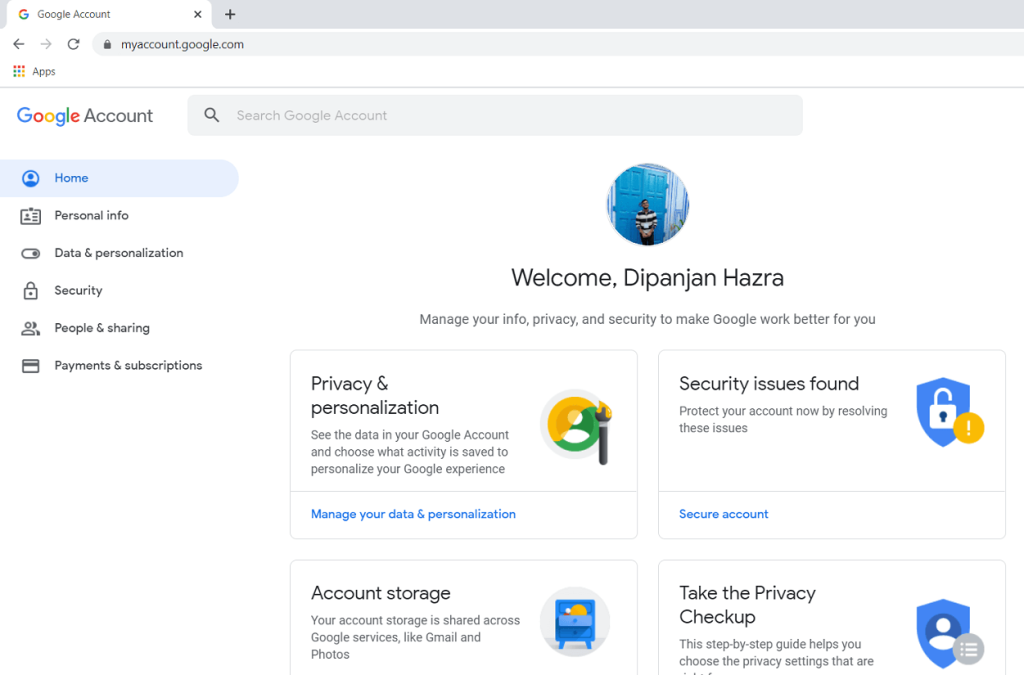
3. หลังจากนั้นให้คลิกที่แท็บความปลอดภัย
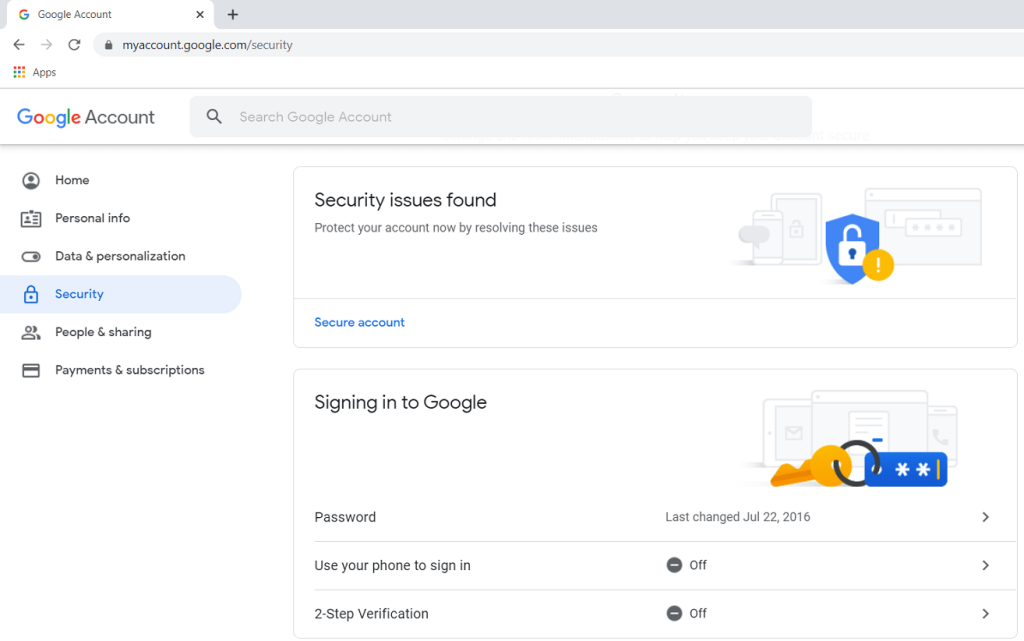
4. หากคุณพบการแจ้งเตือนหรือข้อความที่ระบุว่าแอปหรือบริการใช้บัญชี Google ของคุณเพื่อเข้าสู่ระบบและคุณไม่รู้จักแอปนี้ ให้เปลี่ยนรหัสผ่านและ Google PIN ของคุณทันที
5. หลังจากนั้น คลิกที่แท็บกิจกรรมความปลอดภัยล่าสุดและตรวจสอบว่ามีบันทึกกิจกรรมที่ไม่ปรากฏชื่อหรือน่าสงสัยหรือไม่
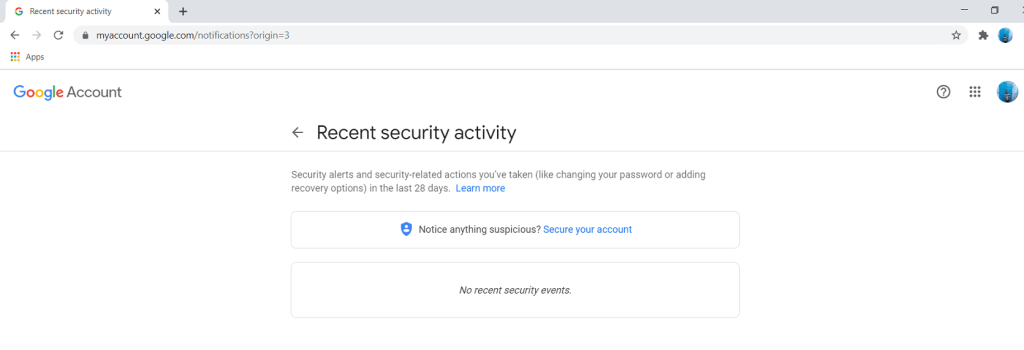
6. หากคุณพบกิจกรรมที่จำได้ โปรดติดต่อฝ่ายสนับสนุนของ Google ทันทีและเลือกรักษาความปลอดภัยให้บัญชีของคุณ
7. คุณยังสามารถตรวจสอบรายการอุปกรณ์ที่สามารถเข้าถึงบัญชี Google ของคุณได้ภายใต้แท็บ " อุปกรณ์ของคุณ "
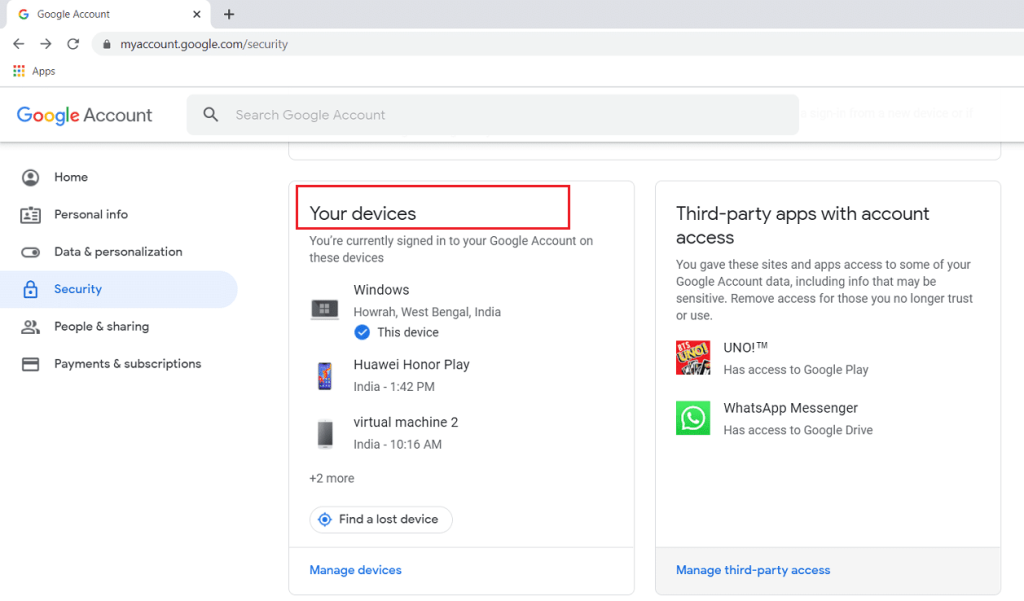
8. คลิกที่ตัวเลือกManage Devicesเพื่อดูรายการทั้งหมด และหากคุณพบอุปกรณ์ที่ไม่รู้จัก ให้ลบออกทันที
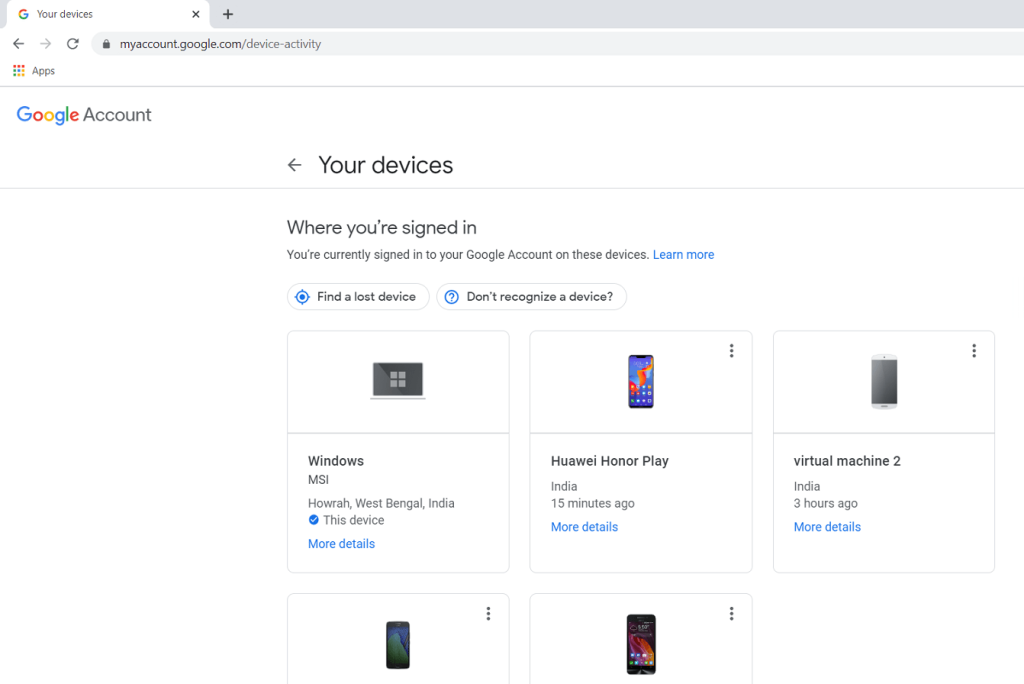
9. ในทำนองเดียวกัน ให้ตรวจสอบรายการแอปของบุคคลที่สามที่มีสิทธิ์เข้าถึงบัญชี Google ของคุณและลบแอปใดๆ ที่คุณพบว่าน่าสงสัยออก
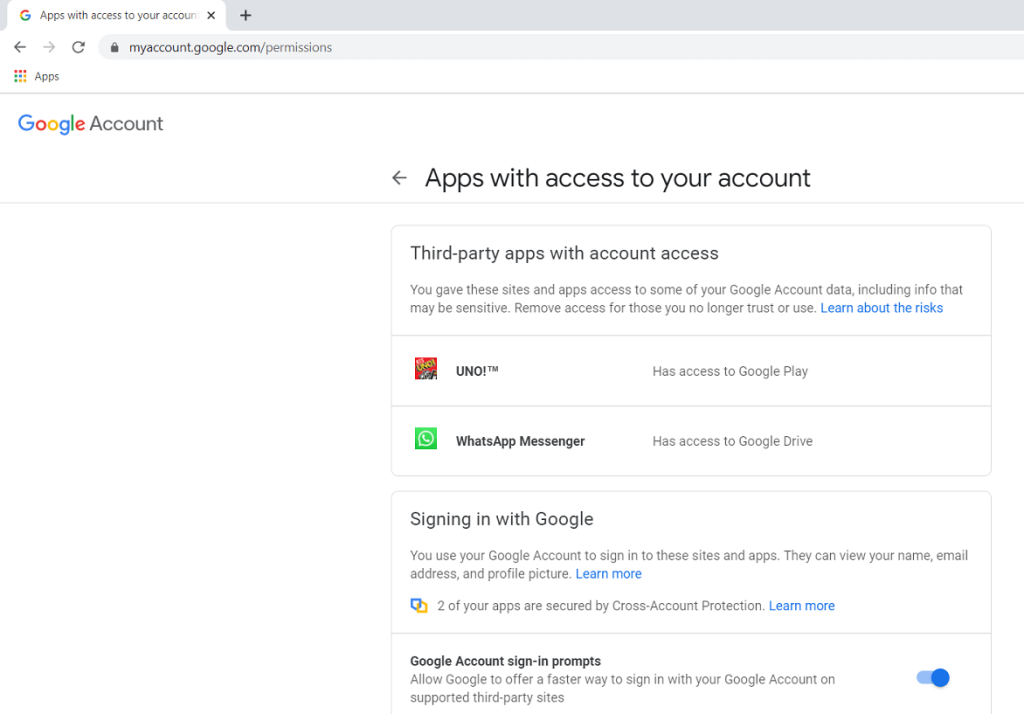
ที่แนะนำ:
ด้วยเหตุนี้เราจึงมาถึงจุดสิ้นสุดของบทความนี้ เราหวังว่าคุณจะสามารถค้นหาวิธีแก้ไขที่เหมาะสมสำหรับแอป Gmail ที่ไม่ซิงค์บน Android จากรายการโซลูชันที่มีให้ ในกรณีที่ปัญหายังไม่ได้รับการแก้ไข อาจเป็นเพราะปัญหาทางเทคนิคบางอย่างกับเซิร์ฟเวอร์ Google และคุณต้องรอให้พวกเขาแก้ไข ในระหว่างนี้ โปรดเขียนถึงทีมสนับสนุนของ Google เพื่อให้ปัญหาของคุณได้รับการยอมรับและจัดการอย่างเป็นทางการ
ในบทความนี้ เราจะแนะนำวิธีการกู้คืนการเข้าถึงฮาร์ดไดรฟ์ของคุณเมื่อเกิดข้อผิดพลาด มาดูกันเลย!
แวบแรก AirPods ก็ดูเหมือนหูฟังไร้สายแบบ True Wireless ทั่วไป แต่ทุกอย่างเปลี่ยนไปเมื่อค้นพบฟีเจอร์บางอย่างที่ไม่ค่อยมีใครรู้จัก
Apple ได้เปิดตัว iOS 26 ซึ่งเป็นการอัปเดตครั้งใหญ่ด้วยดีไซน์กระจกฝ้าใหม่เอี่ยม ประสบการณ์ที่ชาญฉลาดยิ่งขึ้น และการปรับปรุงแอพที่คุ้นเคย
นักศึกษาจำเป็นต้องมีแล็ปท็อปเฉพาะทางสำหรับการเรียน ไม่เพียงแต่จะต้องมีพลังเพียงพอที่จะทำงานได้ดีในสาขาวิชาที่เลือกเท่านั้น แต่ยังต้องมีขนาดกะทัดรัดและน้ำหนักเบาพอที่จะพกพาไปได้ตลอดวัน
การเพิ่มเครื่องพิมพ์ลงใน Windows 10 เป็นเรื่องง่าย แม้ว่ากระบวนการสำหรับอุปกรณ์แบบมีสายจะแตกต่างจากอุปกรณ์ไร้สายก็ตาม
อย่างที่ทราบกันดีว่า RAM เป็นส่วนประกอบฮาร์ดแวร์ที่สำคัญมากในคอมพิวเตอร์ ทำหน้าที่เป็นหน่วยความจำในการประมวลผลข้อมูล และเป็นปัจจัยที่กำหนดความเร็วของแล็ปท็อปหรือพีซี ในบทความด้านล่างนี้ WebTech360 จะแนะนำวิธีการตรวจสอบข้อผิดพลาดของ RAM โดยใช้ซอฟต์แวร์บน Windows
สมาร์ททีวีเข้ามาครองโลกอย่างแท้จริง ด้วยคุณสมบัติที่ยอดเยี่ยมมากมายและการเชื่อมต่ออินเทอร์เน็ต เทคโนโลยีได้เปลี่ยนแปลงวิธีการชมทีวีของเรา
ตู้เย็นเป็นเครื่องใช้ไฟฟ้าที่คุ้นเคยในครัวเรือน ตู้เย็นโดยทั่วไปจะมี 2 ช่อง โดยช่องแช่เย็นจะมีขนาดกว้างขวางและมีไฟที่เปิดอัตโนมัติทุกครั้งที่ผู้ใช้งานเปิด ในขณะที่ช่องแช่แข็งจะแคบและไม่มีไฟส่องสว่าง
เครือข่าย Wi-Fi ได้รับผลกระทบจากปัจจัยหลายประการนอกเหนือจากเราเตอร์ แบนด์วิดท์ และสัญญาณรบกวน แต่ยังมีวิธีชาญฉลาดบางอย่างในการเพิ่มประสิทธิภาพเครือข่ายของคุณ
หากคุณต้องการกลับไปใช้ iOS 16 ที่เสถียรบนโทรศัพท์ของคุณ นี่คือคำแนะนำพื้นฐานในการถอนการติดตั้ง iOS 17 และดาวน์เกรดจาก iOS 17 เป็น 16
โยเกิร์ตเป็นอาหารที่ยอดเยี่ยม กินโยเกิร์ตทุกวันดีจริงหรือ? เมื่อคุณกินโยเกิร์ตทุกวัน ร่างกายจะเปลี่ยนแปลงไปอย่างไรบ้าง? ลองไปหาคำตอบไปด้วยกัน!
บทความนี้จะกล่าวถึงประเภทของข้าวที่มีคุณค่าทางโภชนาการสูงสุดและวิธีเพิ่มประโยชน์ด้านสุขภาพจากข้าวที่คุณเลือก
การกำหนดตารางเวลาการนอนและกิจวัตรประจำวันก่อนเข้านอน การเปลี่ยนนาฬิกาปลุก และการปรับเปลี่ยนการรับประทานอาหารเป็นมาตรการบางประการที่จะช่วยให้คุณนอนหลับได้ดีขึ้นและตื่นนอนตรงเวลาในตอนเช้า
ขอเช่าหน่อยคะ! Landlord Sim เป็นเกมจำลองมือถือบน iOS และ Android คุณจะเล่นเป็นเจ้าของอพาร์ทเมนท์และเริ่มให้เช่าอพาร์ทเมนท์โดยมีเป้าหมายในการอัพเกรดภายในอพาร์ทเมนท์ของคุณและเตรียมพร้อมสำหรับผู้เช่า
รับรหัสเกม Bathroom Tower Defense Roblox และแลกรับรางวัลสุดน่าตื่นเต้น พวกเขาจะช่วยคุณอัพเกรดหรือปลดล็อคหอคอยที่สร้างความเสียหายได้มากขึ้น













